Xbox One'da Oynanışı Kaydetmenin 3 Yolu
Xbox One'da oyun oynarken yüksek puanlar, son patronu yenmek, komik hatalar ve daha fazlası gibi birçok harika an kaydedilmeye değer. Biliyor musunuz Xbox One'da oyun nasıl kaydedilir ?
Xbox One, oyununuzun 30 saniyesini hızlı bir şekilde yakalamanın basit bir yolunu sunar. Az önce olan bir şeyin kısa görüntüsünü kaydetmek istiyorsanız, bunu kullanabilirsiniz. Çoğu durumda, tercih Xbox One'da uzun oyun kaydetme.
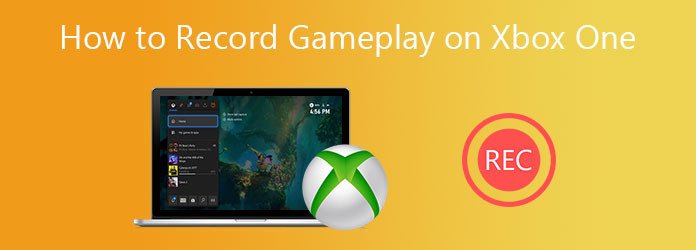
Bu gönderi, Xbox konsolunda oynarken oyununuzu yakalamanıza yardımcı olacak 3 etkili yolu paylaşmak istiyor. İster 30 saniye, ister 10 dakika veya YouTube için Xbox One'da oyun kaydetme, bunu yapmak için doğru bir çözüm bulabilirsiniz.
Bölüm 1. Xbox One'da Oynanışın Son 30 Saniyesini Yakalayın
Xbox One, oyununuzun son 30 saniyesini hızla kaydetmenizi sağlayan yerleşik bir oyun kayıt işlevine sahiptir. Xbox'ta bir video oyunu oynarken, basitçe Xbox Oyununuzun son 30 saniyesini yakalamak için kontrol cihazınızdaki düğmesine basın ve ardından X düğmesine basın.
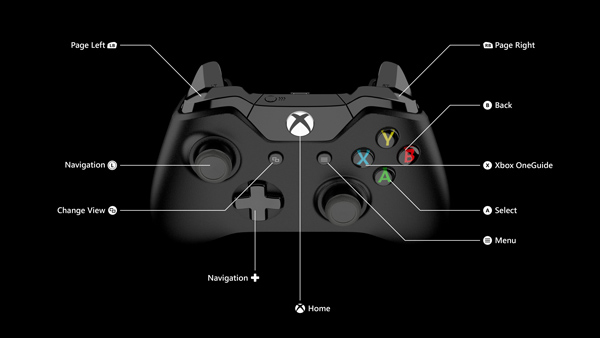
Daha uzun oyun kayıtları için oyun kumandanızdaki Xbox düğmesine iki kez basabilir ve ardından yakalama seçenekleri. Seçebilirsiniz Şimdi kaydet or Olanları yakalayın İhtiyacınıza göre. Şimdi kaydet özelliği, oyununuzu 10 dakikaya kadar oynamanızı sağlar.
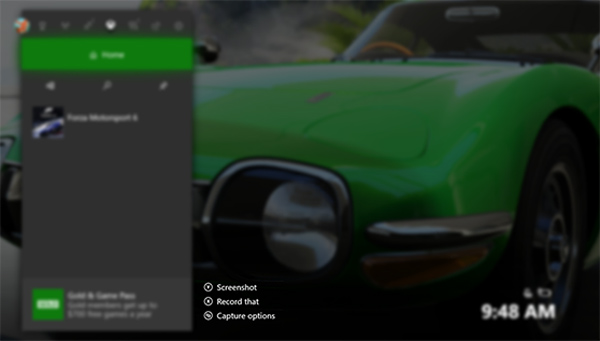
Ayrıca, kaydedilen videoyu kolaylıkla doğrudan düzenleyebilirsiniz. Hakkında daha fazla öğren YouTube videosu nasıl yapılır.
Bölüm 2. Oynanışı Xbox One'da Kinect ile Kaydedin
Xbox One'da oyun kaydederken daha uzun bir video klip çekmek istediğinizde, Kinect. Kinect, Xbox One ve Xbox 360 için bir şeyi sesle kontrol etmeye yönelik bir Microsoft oyun aksesuarıdır. Oyun oynamayı kaydetmek istediğinizde, yerleşik Xbox ekran kaydediciyi ortaya çıkarmak için sesinizi kullanabilirsiniz.

1. Adımİlk önce, sahip olduğunuzdan emin olmalısınız Oyun DVR Xbox One'da yüklü uygulama. Ardından Kinect'i bağlayabilir ve oyun kaydını başlatabilirsiniz.
2. AdımXbox One oyununu kaydetmek istediğinizde şunu söyleyebilirsiniz: Xbox, ek oyun DVR'ı, ve sonra söyle Kayda başla Oyun oynarken yakalamaya başlamak için. Kayıt işlemini durdurmak istediğinizde şunu söyleyebilirsiniz. Xbox seçimi ve sonra Kaydetmeyi bırak.
Kinect, yalnızca Xbox One için bir oyun aksesuarıdır. Yerleşik kayıt özelliğini kullanmak için bir ses denetleyicisidir. Bu nedenle, yalnızca 10 dakikadan daha az oyun oynarken yakalamanıza izin verilir.
Bölüm 3. YouTube için Xbox One'da Uzun Oynanış Kaydedin
YouTube'da paylaşmak için bir oyun öğretici video oluşturmak istiyorsanız, ilk 2 yöntem size yardımcı olmayacaktır. Bunda, profesyonel oyun kayıt cihazına güvenmelisiniz. Burada güçlü Xbox One oyun kayıt yazılımını öneriyoruz, Tipard Ekran Yakalama senin için. 4K'ya kadar bile yüksek çözünürlüklü videolar çekme özelliğine sahiptir. Ayrıca, yakalanan oyun videosunu FLV, MP4, MOV, AVI ve daha fazlası gibi herhangi bir çıktı biçiminde kaydedebilir.
- 1. Xbox One veya Xbox 360'ta oynanan tüm video oyunlarını yüksek kalitede kaydedin.
- 2. Web kamerası aracılığıyla kendi yüzünüzü yakalayın ve kaydedilen videonun herhangi bir bölgesine koyun.
- 3. Oynanışı, çevrimiçi toplantıları, görüntülü/sesli aramaları, müziği, dersleri ve daha fazlasını kaydedin.
- 4. Seçilen alanla oynanan oyunu kaydedin, ses kartından ve mikrofondan ses yakalayın.
- 5. Yakalanan oyun videosunu düzenleyin ve kaydı ihtiyacınız olan herhangi bir formatta dışa aktarın.
1. AdımBu Xbox One oyun kaydedici, bilgisayarda oyun oynarken yakalamanızı sağlar. Bu nedenle, önce Xbox One'ı Windows PC'nize bağlamanız gerekir. eğer varsa Xbox Konsolu Yardımcısı uygulama yüklendi, açıp kullanabilirsiniz. Bağ özellik. Bu uygulamayı indirmek için Microsoft Store'a gidebilirsiniz.
Xbox Console Companion'a girdiğinizde, Bir cihaz ekle seçmek için sağ üstteki simge Xbox One konsoluVe ARDINDAN tıklayın Sosyal medya bağlantı oluşturmak için düğmesine basın.
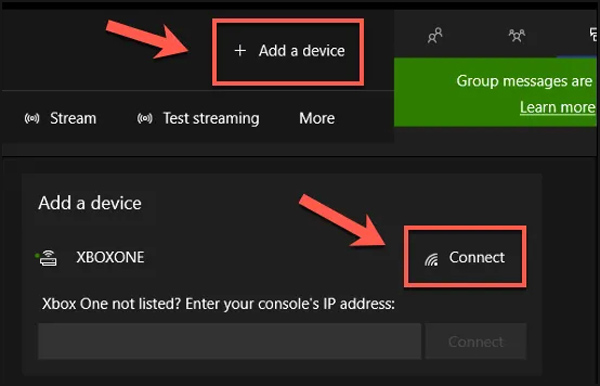
2. AdımBu Xbox One oyun kaydedicisini PC'nizde ücretsiz indirin, kurun ve çalıştırın. Seç Video Kaydedici özelliği.

3. AdımXbox Console Companion uygulamasına dönün ve tıklayın dere düğmesi altında Bağlantılar sekme. Bunu yaparak, bilgisayarınızda oynayan Xbox One oyununu aktarabilirsiniz.
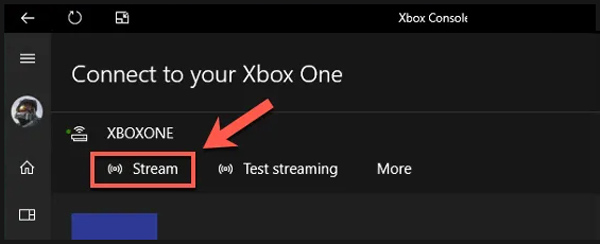
4. Adımİhtiyacınıza göre ekran kayıt bölgesini ve ses kayıt kaynağını seçmenize izin verilir. Bu ayarları özgürce özelleştirebilirsiniz. Xbox One'da oyun kaydetmek istediğinizde, üzerine tıklayabilirsiniz. REC Kaydı başlatmak için düğmesine basın.

Bu Xbox One oyun kayıt cihazı ile istediğiniz zaman çekim yapabilirsiniz. Kayıt için zaman sınırı yoktur.
Yöntemi izleyerek yapabilirsiniz Xbox 360'ta oyun kaydetme, ve diğer oyun konsolları.
Bölüm 4. Xbox One Oynanış Kaydı Hakkında SSS
Xbox One oyun kaydı nasıl görüntülenir?
Kılavuzu açmak için oyun kumandanızdaki Xbox düğmesine basın. Yakala ve paylaş'ı seçin ve ardından Son yakalamalar'ı seçin. Burada tüm kayıtlarınızı göstermek için Tümünü göster'e basabilirsiniz.
Xbox One'da Bluetooth var mı?
Hayır. Microsoft Xbox One, Bluetooth desteği ile donatılmamıştır. Bluetooth aracılığıyla herhangi bir Bluetooth cihazını eşleştirmenize izin verilmez.
Xbox One partisini nasıl başlatabilirim?
Xbox One partisi başlatmak istediğinizde, Arkadaşlar merkezine gidebilir ve arkadaşlarınızı oraya davet edebilirsiniz. İşleminizi onaylamak için Gönder'i ve ardından Parti daveti seçeneğini seçin.
Sonuç
Oyun Xbox One'da oynarken, genellikle o anları başkalarıyla paylaşmak isteyebilirsiniz. Sen bilmelisin ki; başarılar, oyunları bu kadar eğlenceli yapan şeyin bir parçasıdır. 3 kolay yol bulabilirsiniz Xbox One'da oyun kaydetme bu yazıdan. Sadece oyun oynarken yakalamak için tercih ettiğiniz yöntemi seçin.







